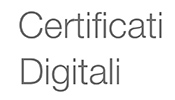Installare il kit di firma Aruba
L'installazione può essere effettuata dall'utente o dal tecnico referente informatico della struttura. In caso di problemi, è possibile contattare l'Help Desk.
Per l'installazione seguire i passi riportati di seguito.
Passo 1. Installare il lettore di smart card
Il modello del lettore assegnato è bit4id miniLECTOR USB 38 UR.
Connettendo il lettore al computer l'installazione dovrebbe avvenire automaticamente. E' comunque possibile installare manualmente i driver (cioè il software che permette al computer di dialogare con la smartcard) collegandosi all'area Download del sito di Aruba PEC.
Al termine dell'installazione, verificare che il lettore sia correttamente installato seguendo il percorso:
- in Windows 10: Start/Impostazioni/Dispositivi/Altri dispositivi deve comparire ACR38 USB Reader
- in Windows 7: Start/Impostazioni/Pannello di controllo/Sistema/Hardware/Gestione periferiche deve comparire Smart card/ACR38 USB Reader
Passo 2. Installare il software dedicato alla firma digitale
ArubaSign è un software gratuito, sviluppato da Aruba e disponibile per Windows, Mac e Linux, che permette di svolgere le normali operazioni con la smart card: apporre e verificare una firma digitale, apporre e verificare una marcatura temporale.
Scarica App Firma Digitale Aruba per iPad
Se si ha la necessità di utilizzare i certificati per autenticarsi ad un sito web (ad esempio, per l'accesso al sito del mandato informatico) e si utilizza un browser web OPPURE se si vuole firmare messaggi di posta elettronica con un client di posta elettronica, occorre installare anche il Cryptographic Service Provider (CSP).